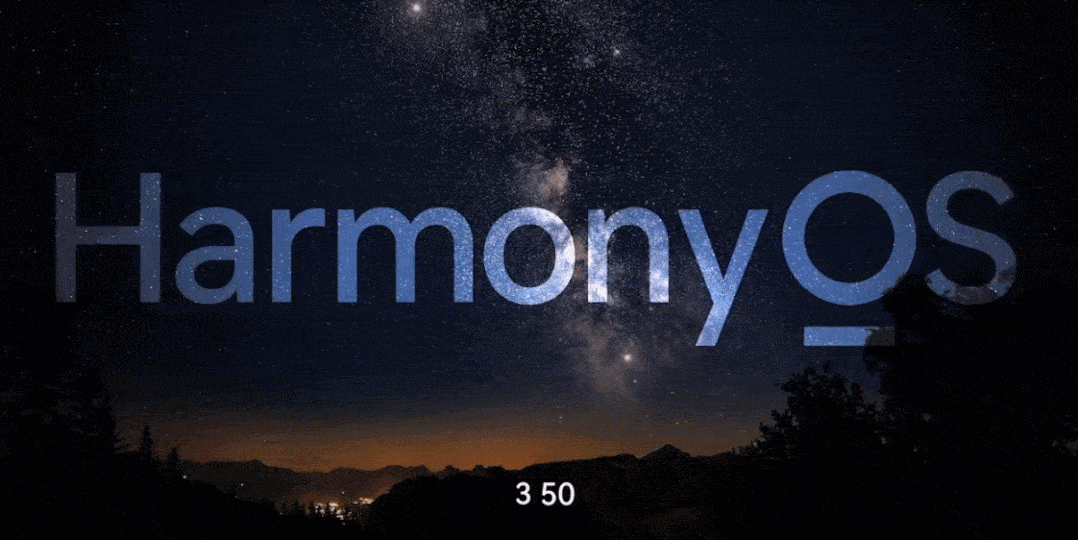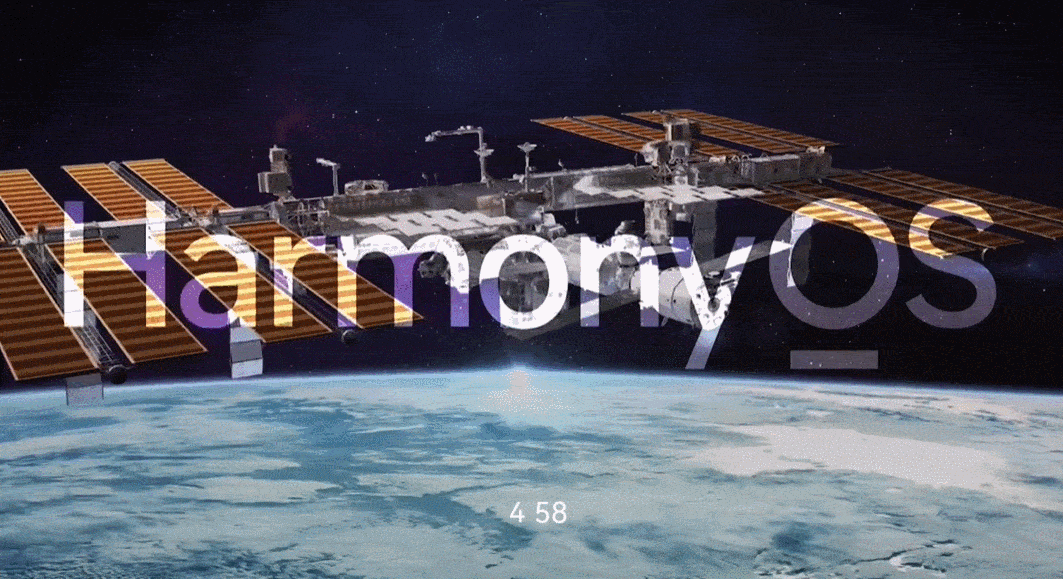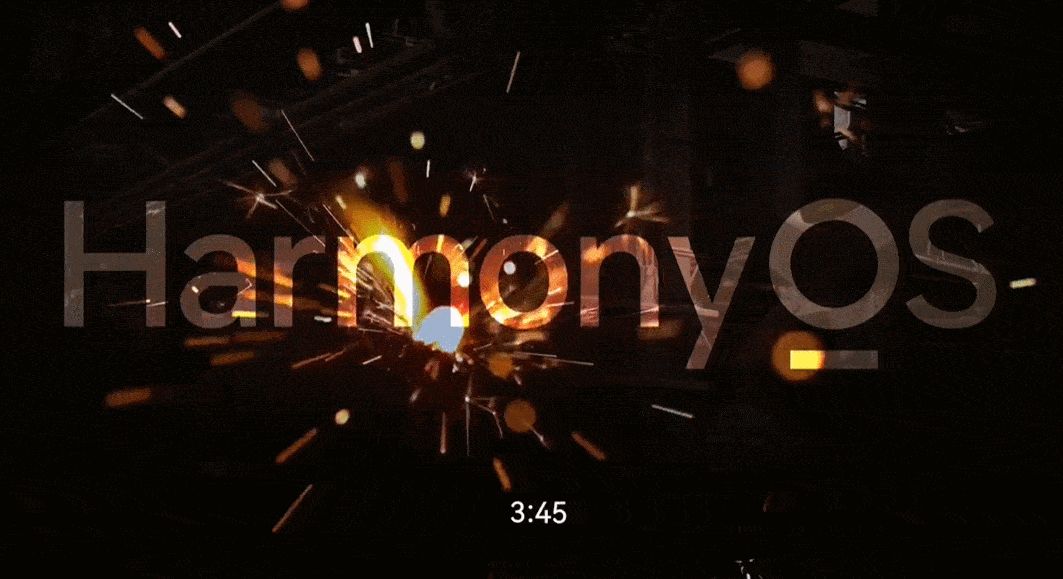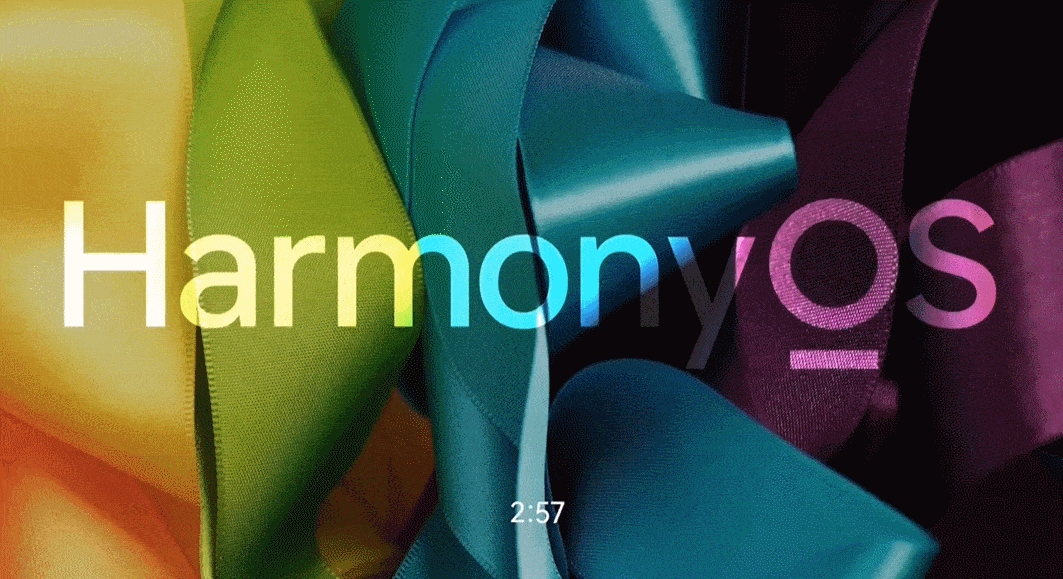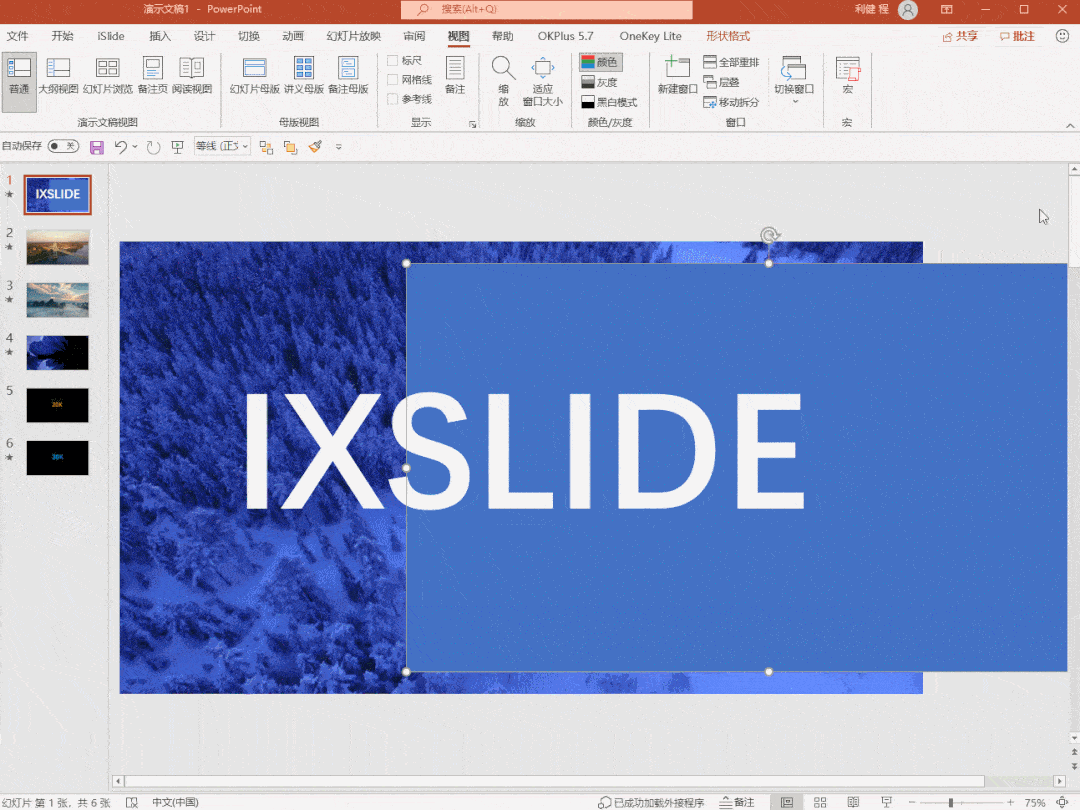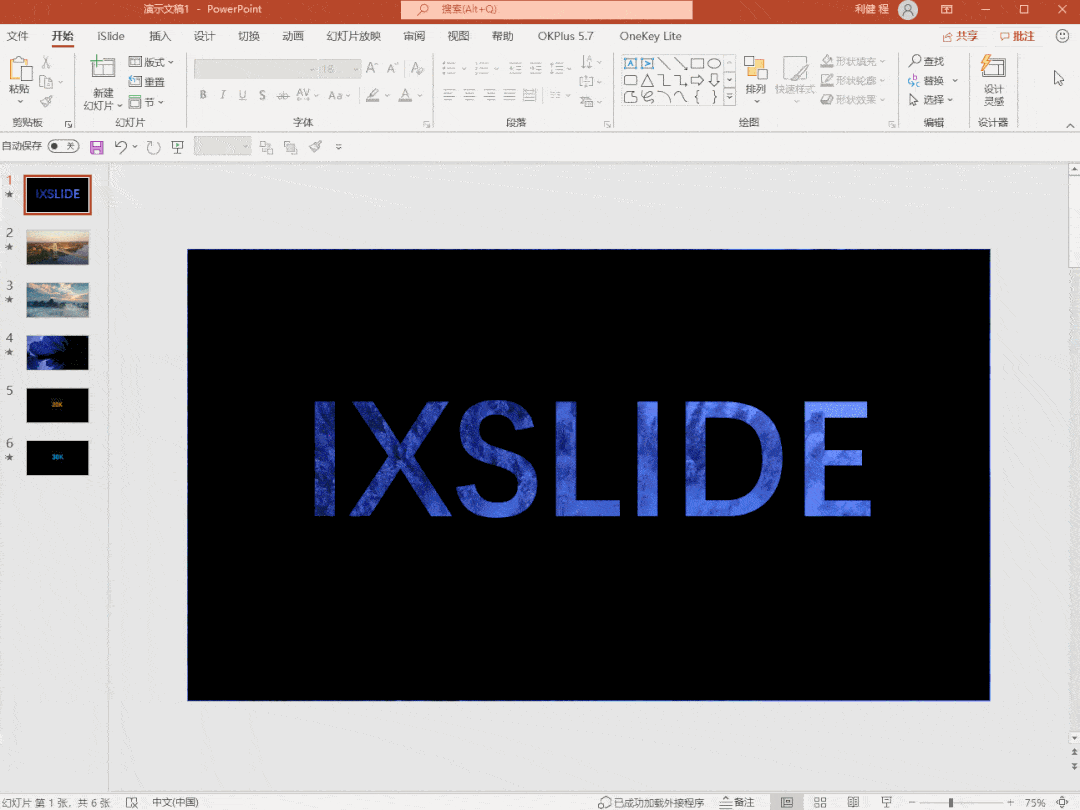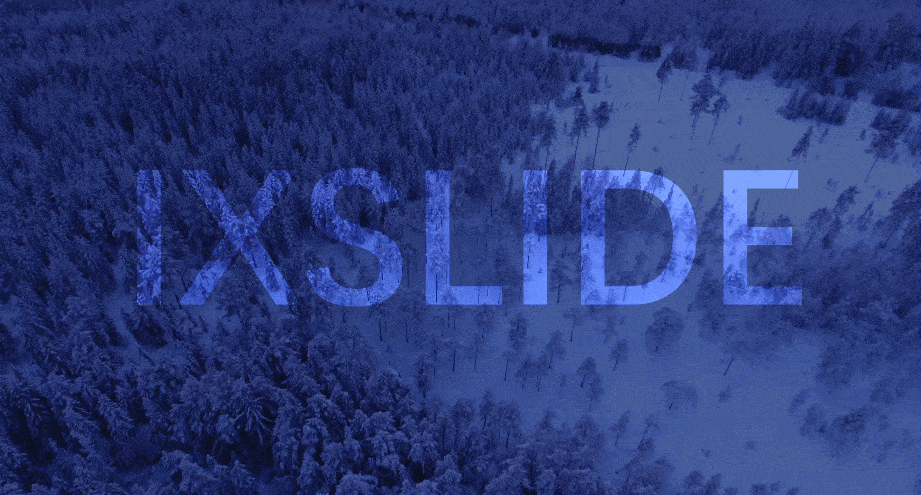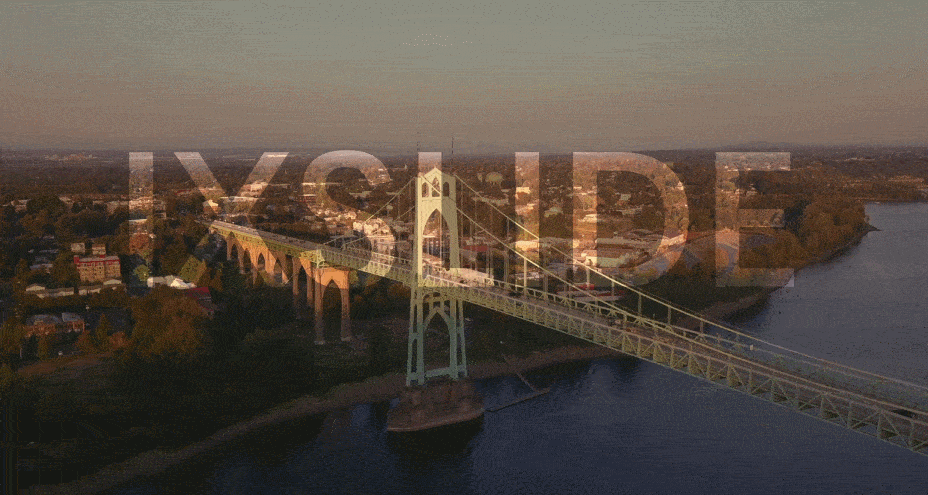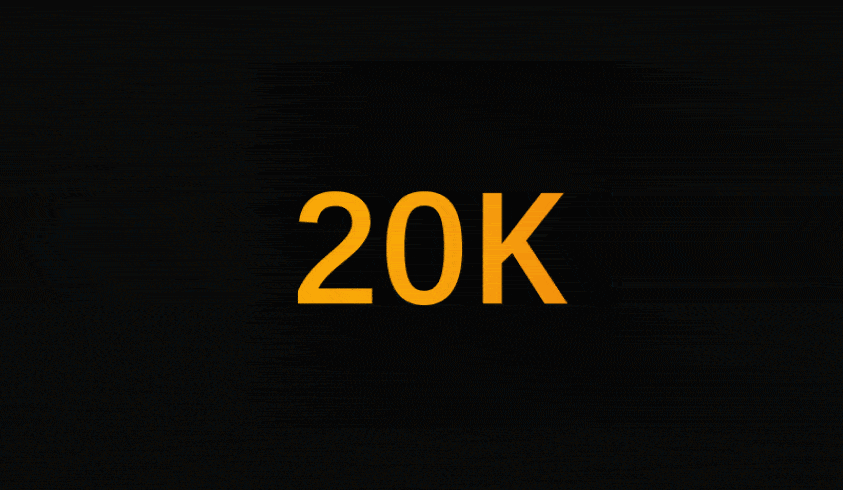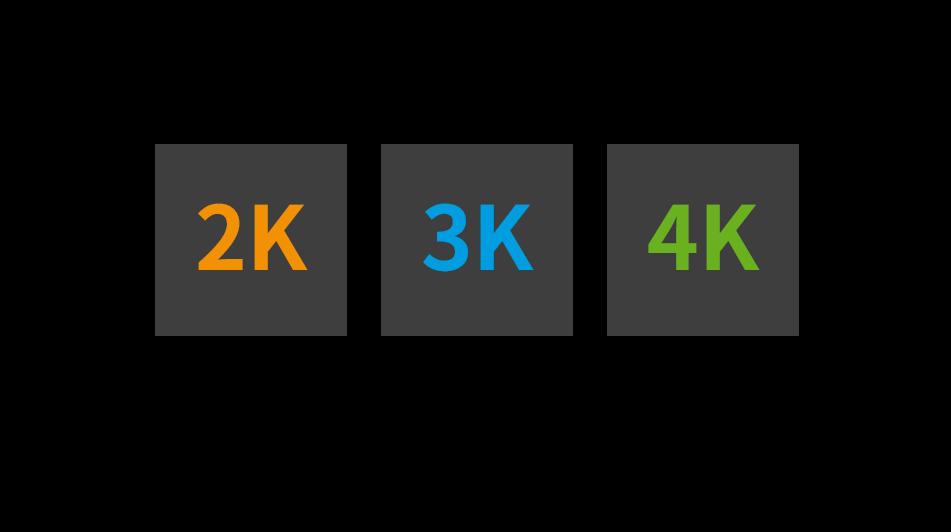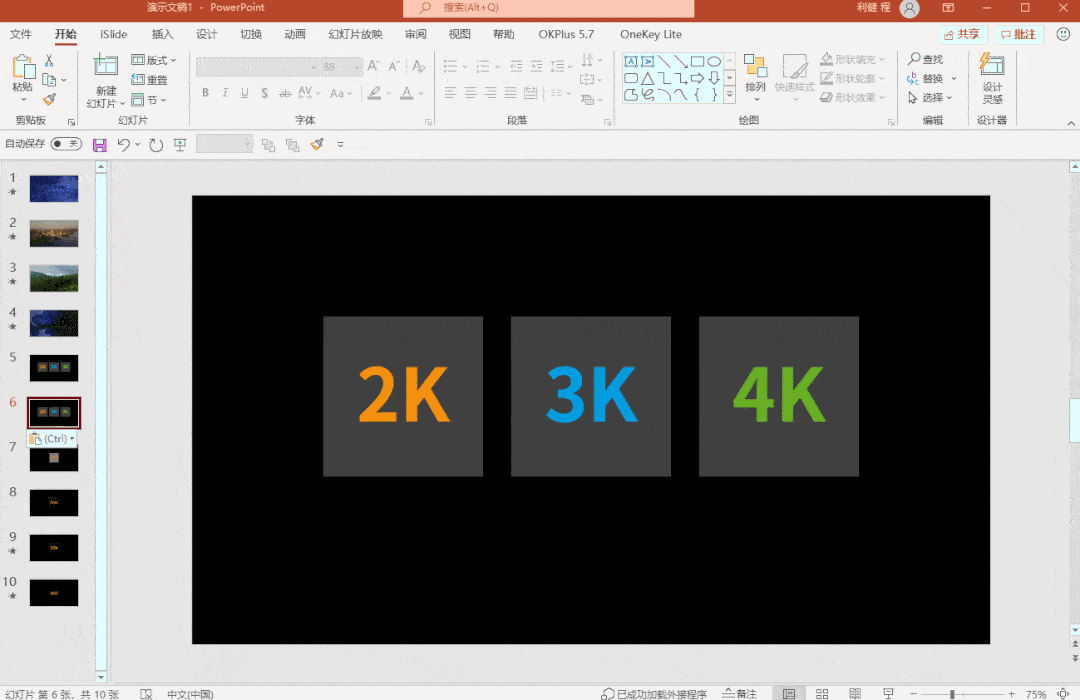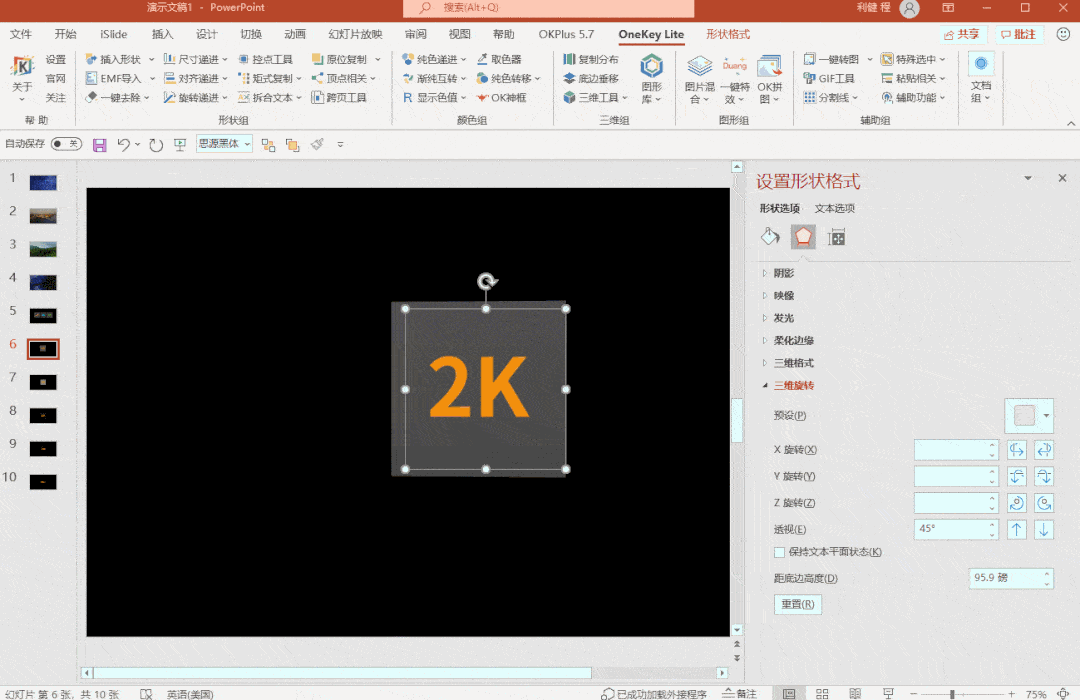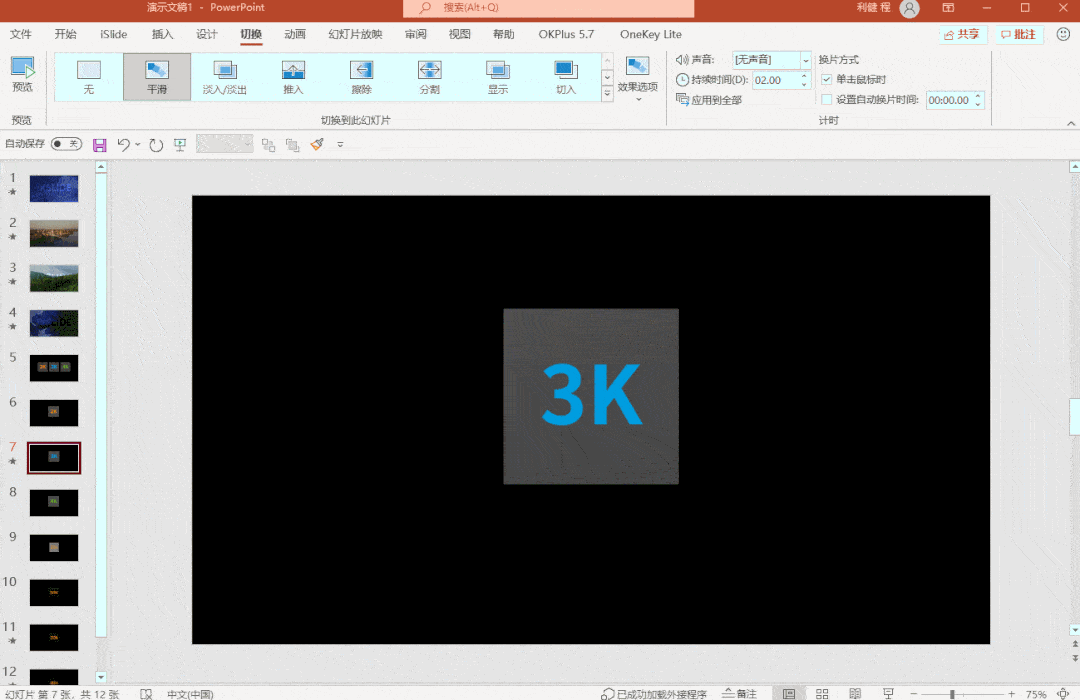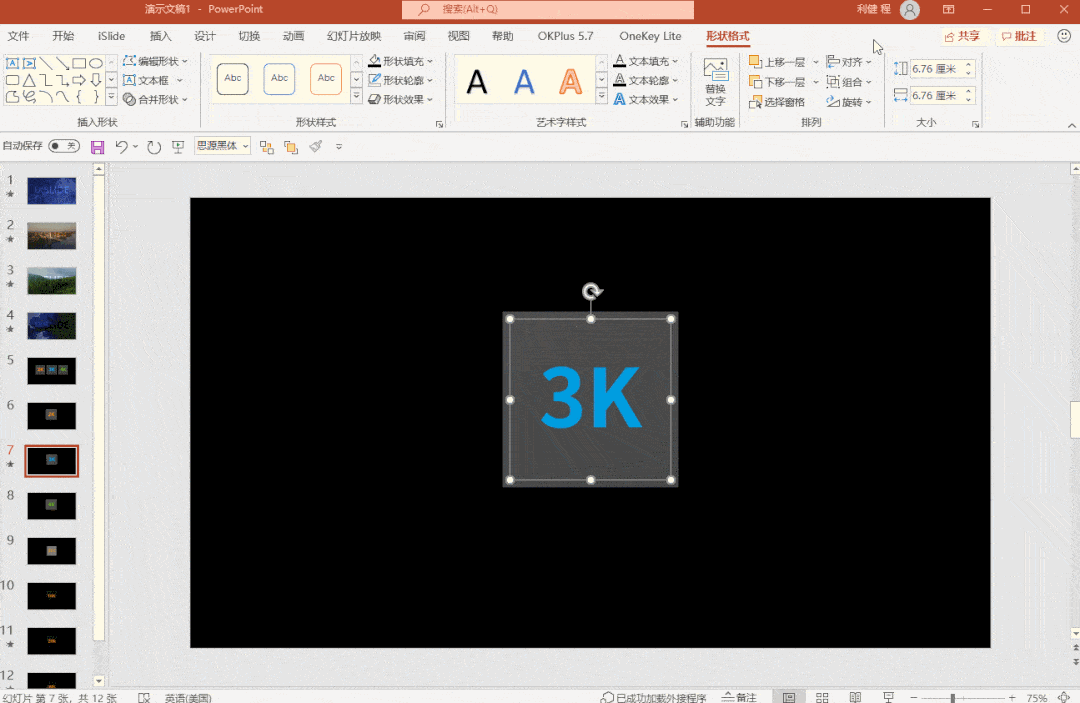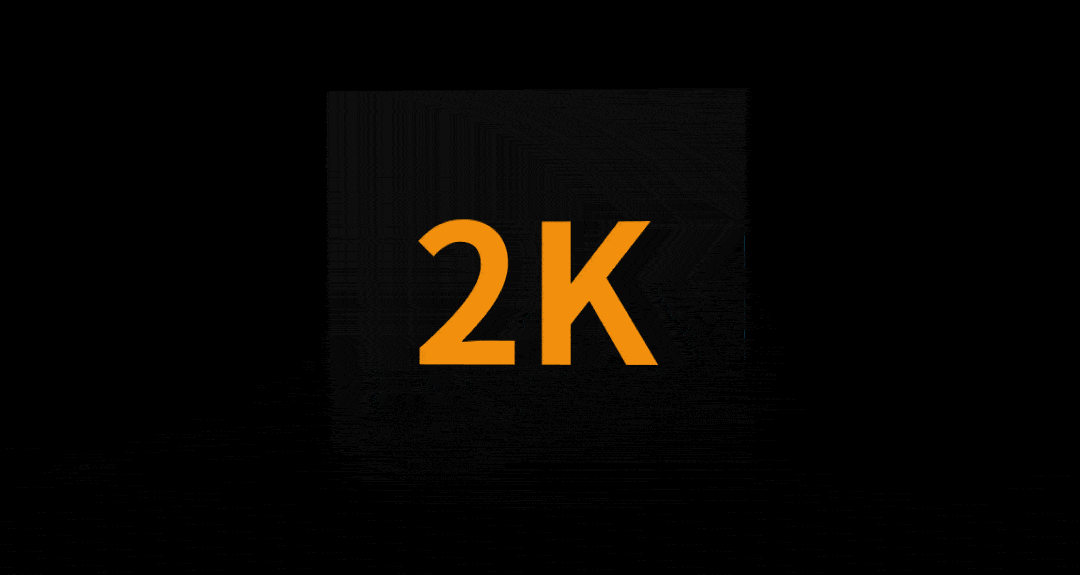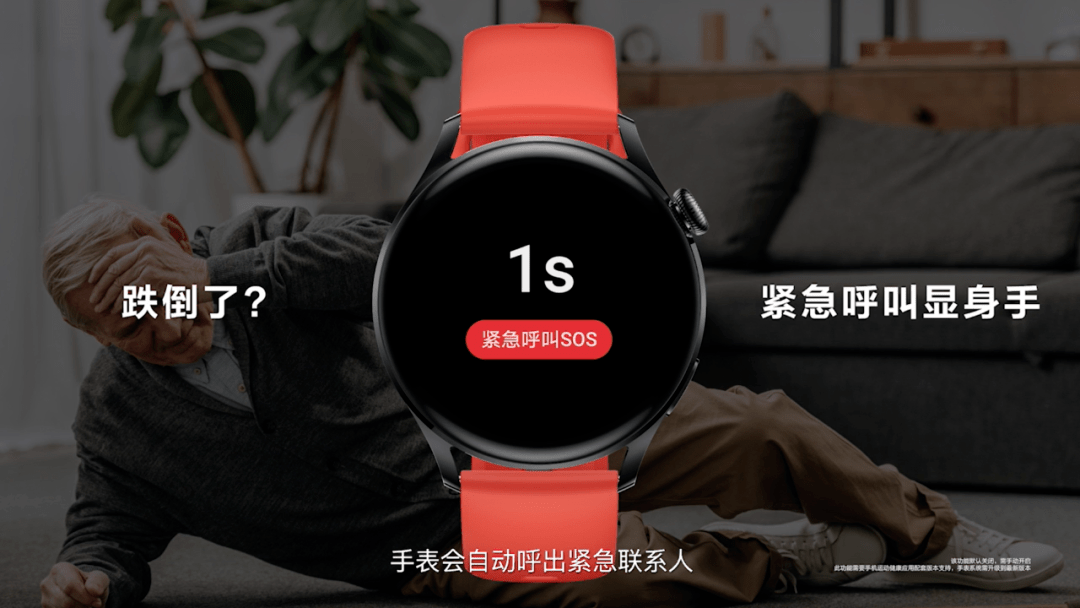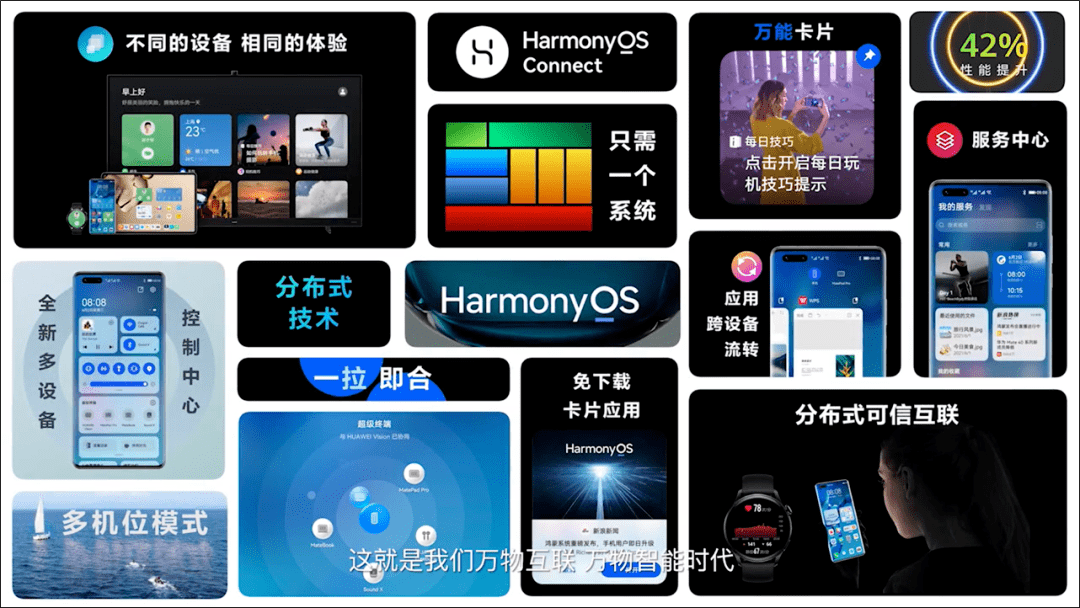看完华为鸿蒙发布会,学到3个PPT技巧! |
您所在的位置:网站首页 › 鸿蒙发布会2o22 › 看完华为鸿蒙发布会,学到3个PPT技巧! |
看完华为鸿蒙发布会,学到3个PPT技巧!
|
怎么样,一开场就有一种大片感。几个视频剪在一起,感觉很酷。 视频直接将要发布的产品结合起来,具有很强的代入感。 这种视频怎么做呢? 我们准备一个视频,一个色块还有一段文字。 先将文字和色块进行布尔运算,得到遮罩效果。选中色块,然后同时选中文字,点击合并形状工具里面的组合运算。
选中这个遮罩,颜色填充黑色, 调整填充颜色的透明度,就可以得到下图这样的效果。 具体操作:
接下来,我们把视频播放起来,就可以得到这样的效果。
我们多准备几个,组合起来,效果就震撼了。
02 文字翻转效果 在提到网络通信发展从3G到4G再到5G的时候,用了一个动画效果,看起来很有趣。 就是下面这个动画效果。
那么像这样的一个翻转文字的动画效果怎么实现呢? 思考:看着像是一个立方体再翻转,如果有一个立方体,黑色的,是不是就可以实现这样的效果。 我做了一个类似的。
那么怎么弄呢? 这里可以借助一个OK插件,里面有一个功能叫 沙漪立方体。
我们先准备三个正方形,每一个上面都插入文本框。
这里色块标上颜色是为了大家理解,最后会去掉色块的颜色。 然后我们全选,点击OK插件上的 沙漪立方体,就可以一键得到立方体的效果。 通过三维旋转可以调整角度。
既然可以制作立方体,接下来,多复制几页幻灯片,通过三维旋转,将每一页的面换成不一样的。 比如调整X轴,横向旋转。
然后设置两页幻灯片之间的 切换效果是平滑切换,就可以实现翻转。
我们操作一下。
接下来,我们 调整这个立方体中色块的填充颜色就是背景颜色黑色。 这样色块和背景是不是融为一体了。
这样,我们就实现了上面的动画效果
03 排版版式 华为这次的PPT,很多排版的页面也很有特色,尤其是后面说华为Watch那一部分,特别大气。 中心对称的布局。
每一部分说完的时候总结一下,华为用的是模块化的排版布局 加上图片不仅不单调,而且有记忆点。
而且这个模块总结,色彩非常丰富,图片很多,但是一点不乱,这个也很有讲究。 以上就是今天的主要内容了,希望大家喜欢。 练习PPT文件的领取方式: 1、看完文章顺手点赞哦,谢谢 2、后台回复关键词“华为鸿蒙”。 如果你对PPT感兴趣,想要学习提升,欢迎加入我的PPT学习社群,利友圈。 美颜计划栏目就是利友圈的,利兄每期修改的源文件也都会分享在上面。 2020年,我写了150篇PPT教程! 2021年新年福袋! 你是不是缺一个这样的PPT素材库 利兄日志,一个以PPT为核心的公众号,在公众号后台回复关键词“合集”,可以查看2019年我写的200PPT教程。返回搜狐,查看更多 |
【本文地址】